Como Separar Áudio no Filmora
Você pode separar o áudio do seu vídeo para obter um arquivo de música e usá-lo em outro lugar. Isso significa que você pode filmar um show com seu dispositivo móvel e depois criar um MP3 de sua música favorita usando o Filmora. Separar seu áudio usando o Filmora é bastante fácil, tudo o que você precisa fazer é seguir os seguintes passos:
Baixe e instale o Filmora no seu dispositivo. Execute o programa e clique em Novo Projeto para criar um projeto. Agora, importe seu arquivo de vídeo para o projeto clicando em Importar Arquivos de Mídia Aqui. Encontre e adicione o vídeo à Biblioteca de Mídia do Filmora.
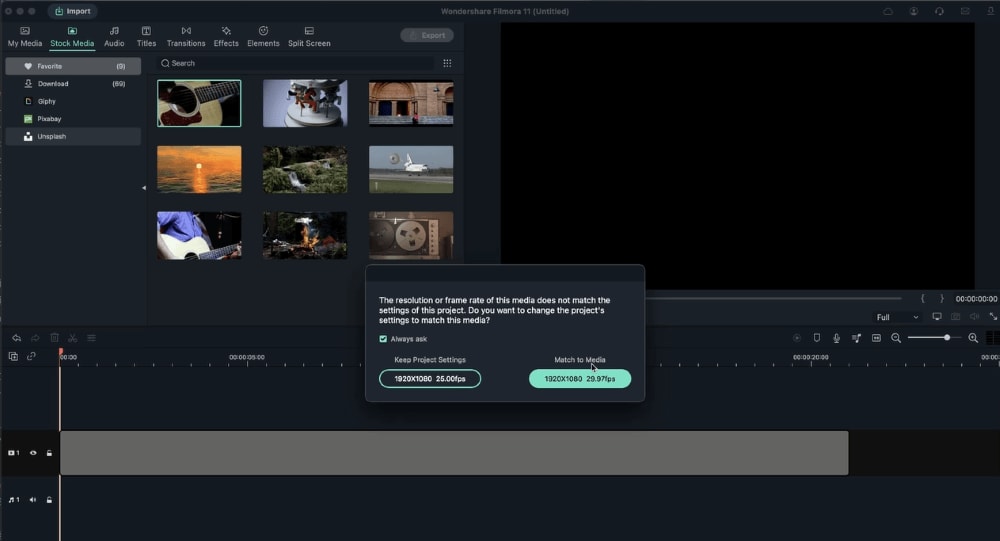 Importando Arquivos de Vídeo
Importando Arquivos de VídeoAgora que você importou seu vídeo, arraste-o da Biblioteca de Mídia do Filmora e solte-o na Linha de Tempo. Clique em Corresponder à Mídia.
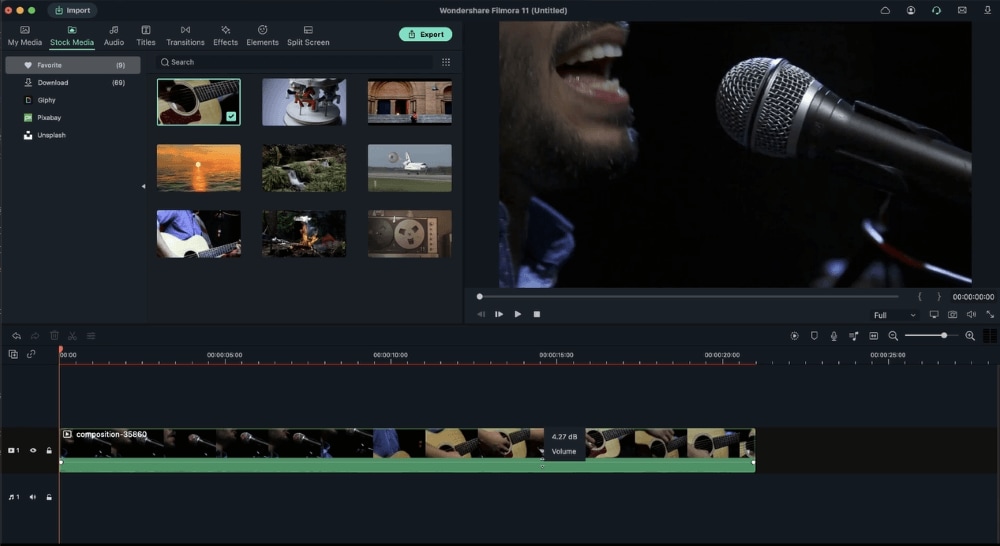 Arrastando para a Linha do Tempo
Arrastando para a Linha do TempoClique com o botão direito do mouse no vídeo ou pressione Ctrl + Alt + D e selecione a opção Separar Áudio para extrair o áudio do seu vídeo.
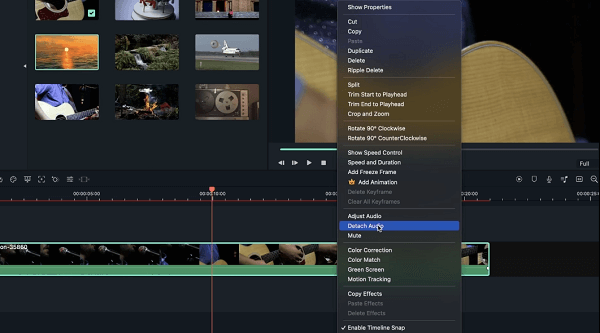 Separando Áudio
Separando ÁudioVocê verá seu vídeo e áudio em diferentes faixas. Você pode remover o arquivo de vídeo da Linha do Tempo, caso não queira mantê-lo, pressionando o botão Excluir.
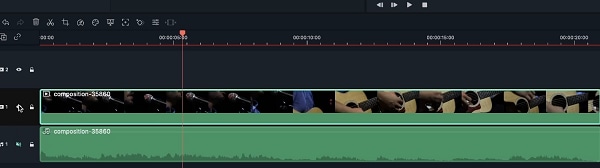 Removendo Arquivos de Vídeo
Removendo Arquivos de VídeoComo Ajustar o Volume do Áudio
Ajustando o Volume do Áudio
Para ajustar o volume do seu áudio, clique duas vezes na faixa para abrir o painel Áudio. Arraste o controle deslizante para baixo ou para cima para ajustar o volume.
Você também pode ajustar o tom e aplicar o efeito Fade In/Out. A ferramenta de Redução de Ruídos o permite remover os ruídos de fundo do clipe de áudio, enquanto o Equalizador de Áudio oferece uma experiência avançada de edição de áudio. Clique em Personalizar para realizar ajustes manuais ou escolher entre as predefinições existentes.
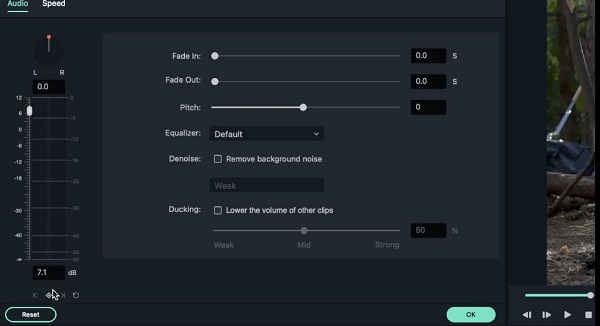 Ajustando o Volume do Áudio
Ajustando o Volume do ÁudioComo Separar o Áudio de Múltiplos Clipes
Você pode usar o Filmora para separar o áudio de mais de um clipe de vídeo. Arraste e solte todos os vídeos na Linha do Tempo. Em seguida, selecione todos os videoclipes com o mouse. Clique com o botão direito do mouse e escolha a opção Separar Áudio. O Filmora separará o áudio desses videoclipes e os moverá para uma faixa de áudio.
Como Reproduzir o Áudio Separado
Desative a visibilidade do vídeo clicando no ícone de olho ao lado da faixa contendo o vídeo. Agora, navegue para a janela de visualização e clique no botão Play (Reproduzir). O Filmora reproduzirá o áudio separado.
Você também pode ajustar o tom e aplicar o efeito Fade In/Out. A ferramenta de Redução de Ruídos o permite remover os ruídos de fundo do clipe de áudio, enquanto o Equalizador de Áudio oferece uma experiência avançada de edição de áudio. Clique em Personalizar para realizar ajustes manuais ou escolher entre as predefinições existentes.
 Reproduzindo o Áudio Separado
Reproduzindo o Áudio Separado